对excel工作表进行打印预览
2014年11月18日 08:22 发布来源:Excel学习网
我们在制作完成excel表格以后,在打印前预览有助于用户在出表前及时发现问题,或根据表格的组成选择更好的打印方式,因此建议在所有打印活动之前都对excel工作表进行打印预览。
选择“文件”一“打印预览”命令或单击“常用”工具栏中的“打印预览”按钮进入打印预览模式,此时Excel打开的是预览窗口。
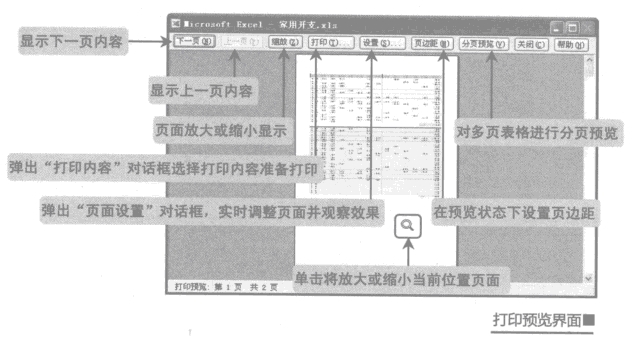
图1
页边距:单击该按钮将在预览模式中出现多条虚线,分别标示了上、下、左、右页边距,页眉页脚的位置以及工作表各列。将光标移到这些虚线上并按住鼠标左键不放,拖动鼠标可调整页边距和列宽。
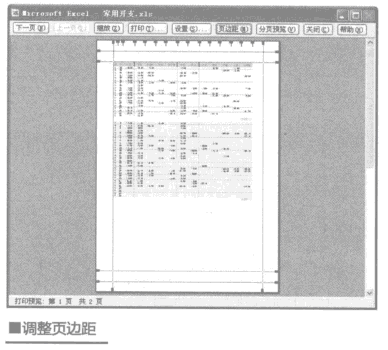
图2
分页预览:单击该按钮将切换到“分页预览”视图的效果显示,并且页面上将显示当前页和分页符。白色区域为待打印区域,不打印区域呈灰色显示。这里拖动分页符可调整打印区域,如果拖动表格右下方的控制柄,能快速复制多份excel表格内容。
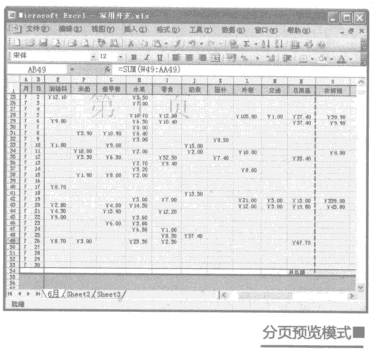
图3
我们在对excel工作表进行打印预览的时候,如果表格的内容只有1页,则“上一页”和“下一页”按钮都将不可用,预监窗口的状态栏将显示当前贞和总页数信息。我们平常在打印之前最后看下打印预览功能,这样我们就可以避免打印出来以后出现错误或者不能用了,还可以节省纸张。
原创文章如转载请注明:转载自Excel学习网 [ http://www.excelxx.com/]
需要保留本文链接地址:http://www.excelxx.com/xuexixinde/1156.html
需要保留本文链接地址:http://www.excelxx.com/xuexixinde/1156.html
上一篇:在excel中设置页边距
下一篇:设置excel的打印内容
相关教程:
经典Excel学习视频及教程推荐:
Excel优秀工具推荐:
小工具推荐:
